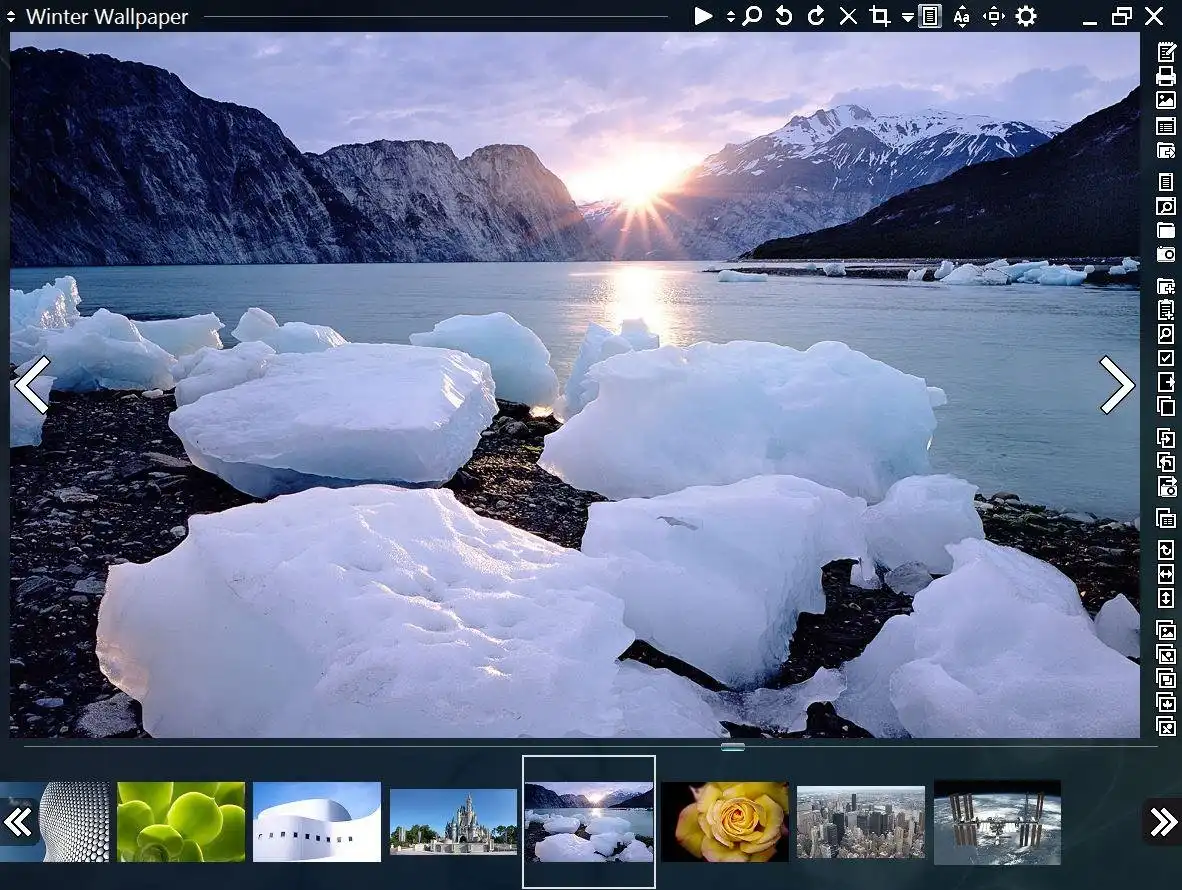هذا هو تطبيق Windows المسمى Xlideit Image Viewer والذي يمكن تنزيل أحدث إصدار له كـ Xlideit_1.0.210214.zip. يمكن تشغيله عبر الإنترنت في مزود الاستضافة المجاني OnWorks لمحطات العمل.
قم بتنزيل وتشغيل هذا التطبيق المسمى Xlideit Image Viewer مع OnWorks مجانًا.
اتبع هذه التعليمات لتشغيل هذا التطبيق:
- 1. قم بتنزيل هذا التطبيق على جهاز الكمبيوتر الخاص بك.
- 2. أدخل في مدير الملفات الخاص بنا https://www.onworks.net/myfiles.php؟username=XXXXX باسم المستخدم الذي تريده.
- 3. تحميل هذا التطبيق في هذا الملف.
- 4. ابدأ تشغيل أي محاكي لنظام التشغيل OnWorks عبر الإنترنت من موقع الويب هذا ، ولكن أفضل محاكي Windows عبر الإنترنت.
- 5. من نظام التشغيل OnWorks Windows الذي بدأته للتو ، انتقل إلى مدير الملفات الخاص بنا https://www.onworks.net/myfiles.php؟username=XXXXX مع اسم المستخدم الذي تريده.
- 6. قم بتنزيل التطبيق وتثبيته.
- 7. قم بتنزيل Wine من مستودعات برامج توزيعات Linux الخاصة بك. بمجرد التثبيت ، يمكنك النقر نقرًا مزدوجًا فوق التطبيق لتشغيله باستخدام Wine. يمكنك أيضًا تجربة PlayOnLinux ، وهي واجهة رائعة على Wine والتي ستساعدك على تثبيت برامج وألعاب Windows الشائعة.
يعد Wine طريقة لتشغيل برامج Windows على نظام Linux ، ولكن بدون الحاجة إلى Windows. Wine عبارة عن طبقة توافق Windows مفتوحة المصدر يمكنها تشغيل برامج Windows مباشرة على أي سطح مكتب Linux. بشكل أساسي ، يحاول Wine إعادة تنفيذ ما يكفي من Windows من البداية حتى يتمكن من تشغيل جميع تطبيقات Windows دون الحاجة إلى Windows بالفعل.
SCREENSHOTS
Ad
عارض الصور Xlideit
الوصف
هذا عارض صور خفيف الوزن مع معالجة أساسية للصور.
يظهر شريط الصور المصغرة في أسفل النافذة مع جميع الصور الموجودة في المجلد. يظهر اسم الصورة الحالية وشريط الأدوات أعلى النافذة. استخدم شريط الأدوات للوصول إلى الأوامر الأساسية مثل: عرض شرائح الصور ، وضبط التكبير ، والتدوير ، والحذف ، والاقتصاص أو تغيير حجم الصورة ، وفرز القائمة أو الوصول إلى إعدادات البرنامج. حرك الماوس بالقرب من الجانب الأيسر أو الأيمن من النافذة لإظهار الأسهم وتحديد الصورة التالية أو السابقة. حرك الماوس فوق الأزرار لمشاهدة وصف قصير أو فوق الصور المصغرة لمشاهدة مزيد من المعلومات.
بشكل افتراضي ، يبدأ العارض في وضع ملء الشاشة ولكن يمكن تحويله إلى وضع الإطارات بالضغط على F11. أيضًا ، يمكنك الضغط على Enter لإخفاء أو إظهار أشرطة الأدوات ، أو Space لبدء عرض الشرائح أو Escape للخروج من البرنامج. لاستخدام هذا البرنامج كعارض افتراضي لأي ملف صورة ، انقر بزر الماوس الأيمن على الملف واستخدم الخيار "فتح باستخدام" في قائمة السياق.
واجهة المستخدم
Win32 (MS Windows) ، Windows Aero
لغة البرمجة
Visual Basic
الأقسام
يمكن أيضًا جلب هذا التطبيق من https://sourceforge.net/projects/xlideit/. تمت استضافته في OnWorks ليتم تشغيله عبر الإنترنت بأسهل طريقة من أحد أنظمتنا التشغيلية المجانية.